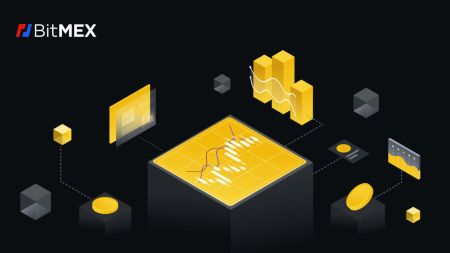Hvordan handle krypto og ta ut på BitMEX
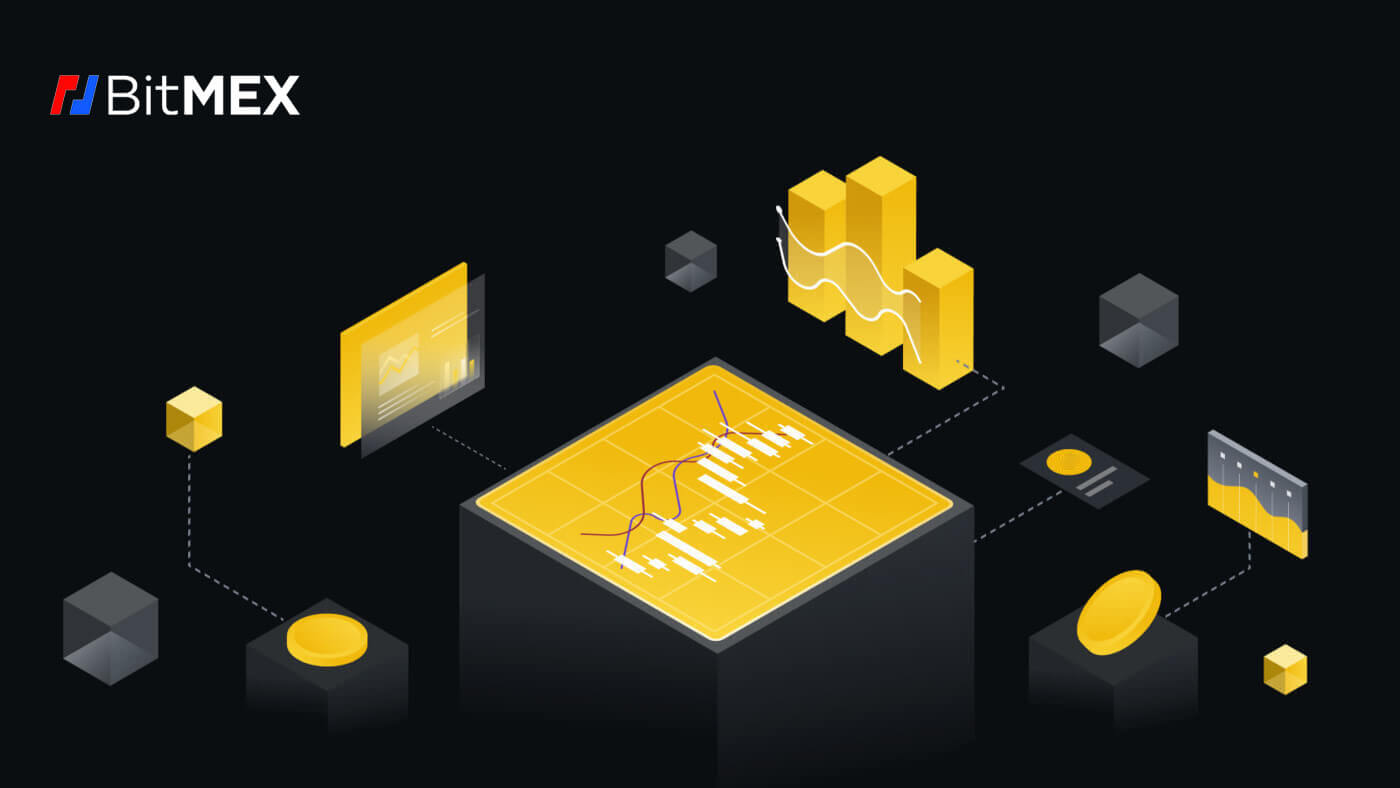
Hvordan handle krypto på BitMEX
Hva er spot trading?
Spothandel refererer til kjøp og salg av tokens og mynter til gjeldende markedspris med umiddelbar oppgjør. Handelsplass er forskjellig fra derivathandel, ettersom du må eie den underliggende eiendelen for å plassere en kjøps- eller salgsordre.
Hvordan handle spot på BitMEX (nett)
1. Åpne BitMEX-nettstedet og klikk på [ Logg inn ] i øverste høyre hjørne. 
2. Fyll ut e-post og passord for å logge på. 
3. Klikk på [Logg inn] for å logge på kontoen din. 
4. Klikk på [Handel] og velg [Spot] for Spot-handelen. Stedet bruker USDT til å kjøpe digitale eiendeler som Bitcoin eller ETH. 
5. Dette er en visning av BitMEXs handelssidegrensesnitt.
Handelsvolumet for spotpar i løpet av 24 timer :
Dette refererer til det totale volumet av handelsaktivitet som har skjedd i løpet av de siste 24 timene for spesifikke spotpar (f.eks. BTC/USD, ETH/BTC).
Kjøp/salg-seksjon :
Dette er hvor tradere kan legge inn bestillinger for å kjøpe eller selge kryptovalutaer. Det inkluderer vanligvis opsjoner for markedsordrer (utført umiddelbart til gjeldende markedspris) og grenseordrer (utført til en spesifisert pris).
Ordrebok :
Ordreboken viser en liste over alle åpne kjøps- og salgsordrer for et bestemt kryptovalutapar. Den viser gjeldende markedsdybde og hjelper handelsmenn med å måle tilbud og etterspørsel.
Nylige handler :
Denne delen viser en liste over nylige transaksjoner som har blitt utført på børsen, inkludert detaljer som pris, volum og tid.
Candlestick Chart :
Candlestick-diagrammer er grafiske representasjoner av prisbevegelser over en bestemt tidsperiode. De viser åpning, lukking og høye og lave priser innenfor den valgte tidsrammen, og hjelper handelsmenn med å analysere pristrender og mønstre.
Kontraktdetaljer, spotpar :
Dette gir viktig informasjon om spotparene som er tilgjengelige for handel, inkludert åpningstider, tick-størrelse, minimumsordrestørrelse og andre kontraktsspesifikasjoner.
Spot Pair valgt ordre/Aktive ordrer/Stopp-grenseordrer/Fill/Ordrehistorikk :
Disse seksjonene lar tradere administrere sine ordre, se aktive ordrer, overvåke stop-limit-ordrer, gjennomgå fylte ordrer og få tilgang til hele ordrehistorikken deres.
Markedsdybde :
Markedsdybde viser det kumulative volumet av kjøps- og salgsordrer på ulike prisnivåer. Det hjelper tradere å forstå likviditeten til et marked og identifisere potensielle støtte- og motstandsnivåer.
Tilgjengelige eiendeler :
Denne delen viser alle kryptovalutaene og fiat-valutaene som er tilgjengelige for handel på plattformen.
Posisjoner/lukkede posisjoner :
Traders kan se sine åpne posisjoner og lukkede posisjoner, inkludert detaljer som inngangspris, utgangspris, fortjeneste/tap og tidspunkt for handel.
Marginseksjonen :
Denne delen er spesifikk for marginhandel, der tradere kan låne midler fra børsen for å øke kjøpekraften. Det inkluderer alternativer for å administrere marginposisjoner og overvåke marginkrav.
Instrumenter :
Instrumenter refererer til de ulike finansielle produktene som er tilgjengelige for handel på plattformen, inkludert spotpar, futureskontrakter, opsjoner og mer.
6. BitMEX har 2 ordretyper:
- Begrensningsrekkefølge:
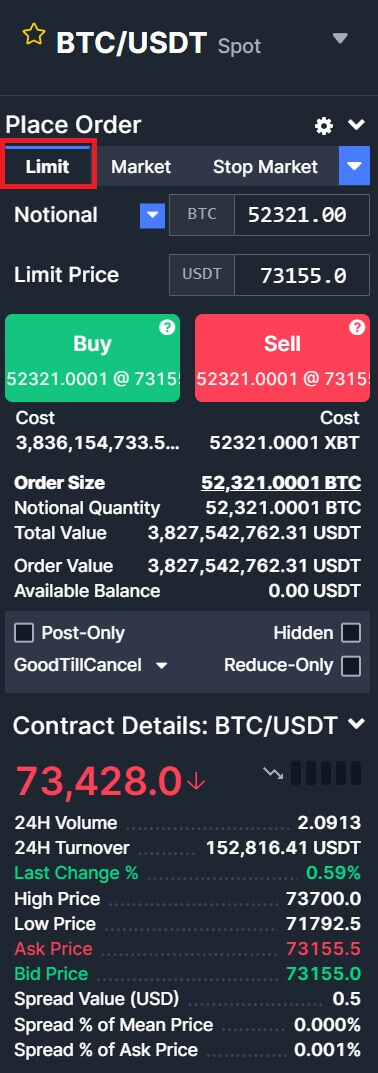
- Markedsordre:
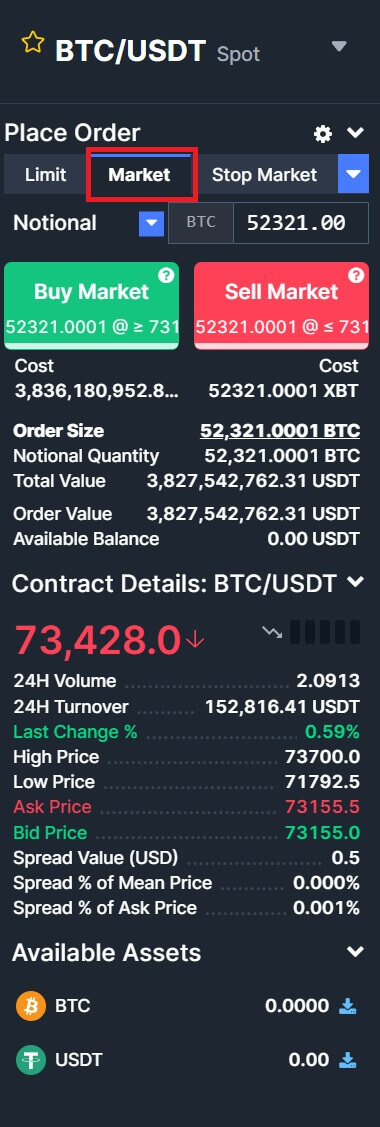
7. Velg kryptoen du vil bruke i den venstre kryptokolonnen. Velg deretter handelstype: [Kjøp] eller [Selg] og ordretype: [Limit Order] eller [Marked Order].
- Kjøp/salg:
Hvis du vil starte en kjøps-/salgsordre, skriv inn [Kjøp]/[Selg], [Notional] og [Limit Price] én etter én i feltet. Til slutt klikker du på [Kjøp]/[Selg] for å utføre bestillingen.
- Eksempel:
Anta at bruker A ønsker å handle BTC/USDT-paret, og har til hensikt å kjøpe 1 BTC med 70263 USDT. De skriver inn 1 i [Notional]-feltet og 70263 i [Limit Price]-feltet, og transaksjonsdetaljene konverteres automatisk og vises nedenfor. Ved å klikke på [Kjøp]/[Selg] fullføres transaksjonen. Når BTC når den fastsatte prisen på 70263 USDT, vil kjøpsordren bli utført.
Hvordan handle spot på BitMEX (app)
1. Åpne BitMEX-appen på telefonen og klikk på [ Logg inn ].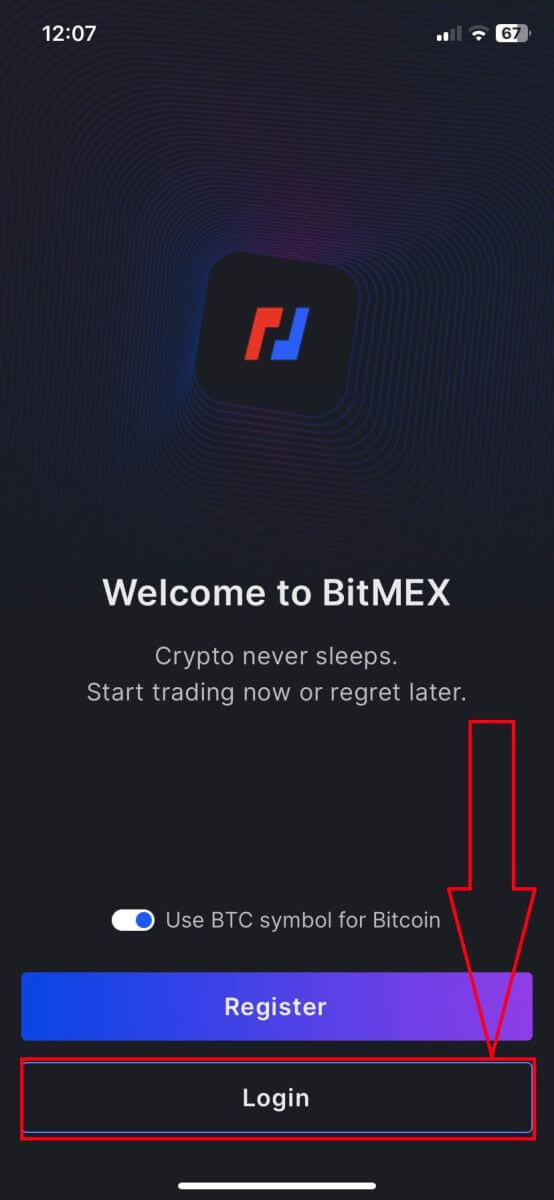
2. Fyll ut e-post og passord for å logge inn, husk å krysse av i boksen for å bekrefte at du er menneske.
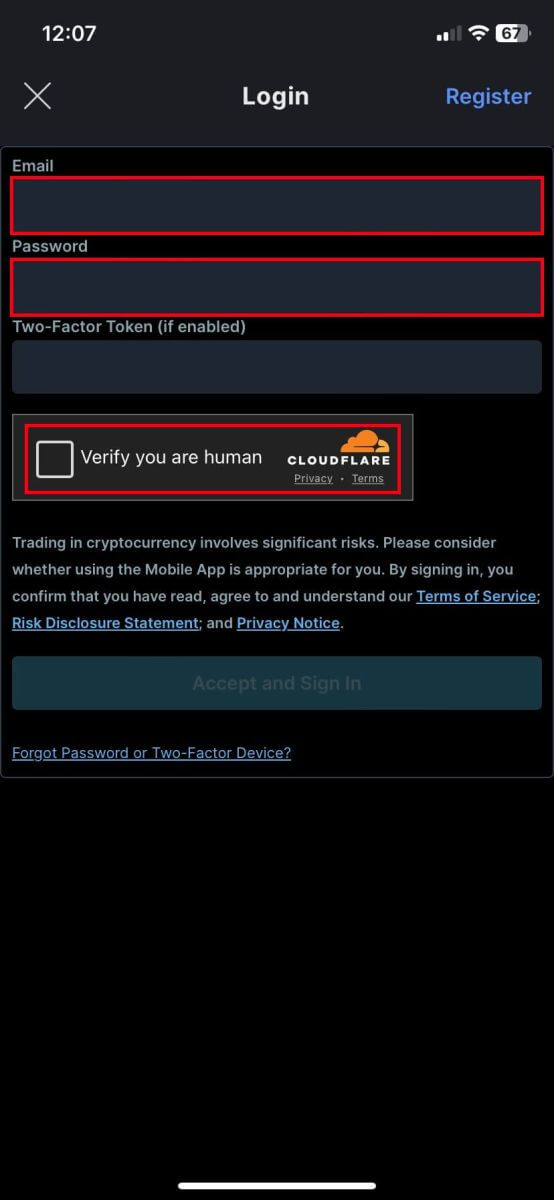
3. Klikk på [Godta og logg på] for å fortsette.
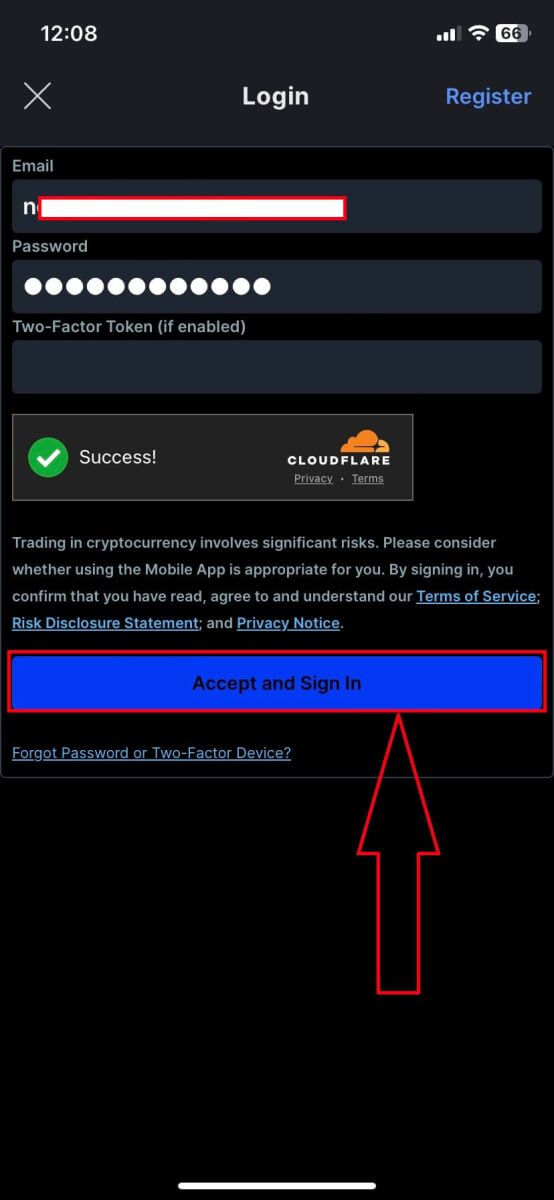
4. Sett opp ditt andre passord for å sikre sikkerheten.
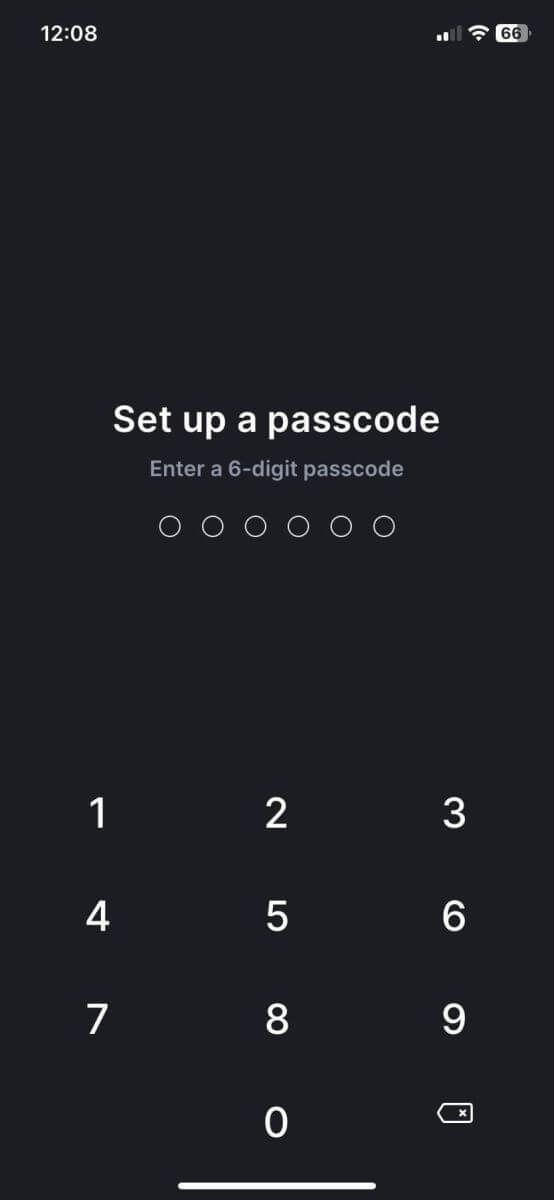
5. Her er hjemmesiden etter at du har logget på.
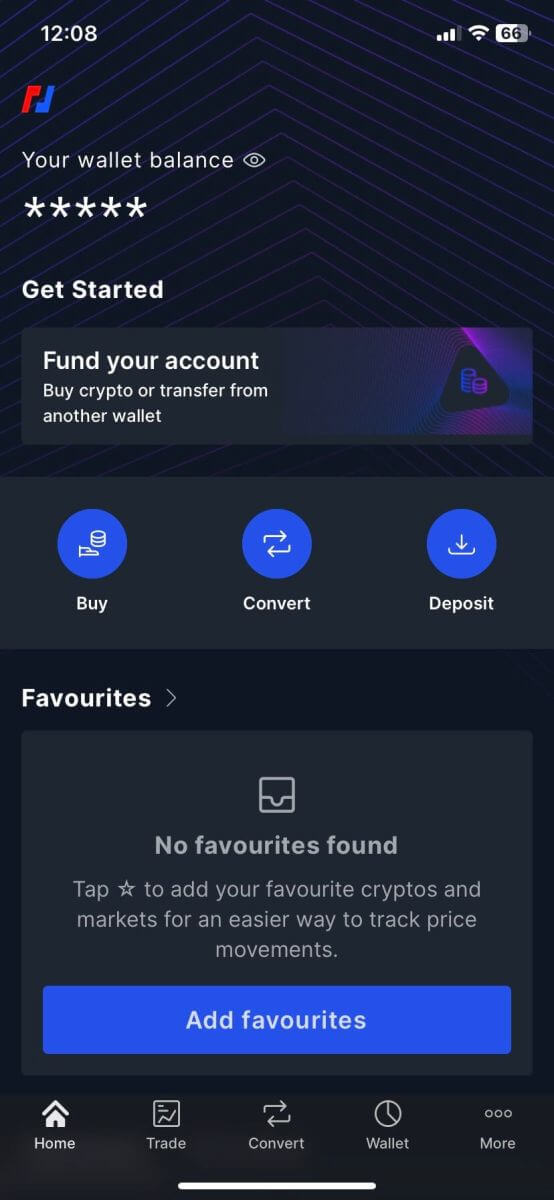
6. Klikk på [Handel] for å gå inn i handelsgrensesnittet.
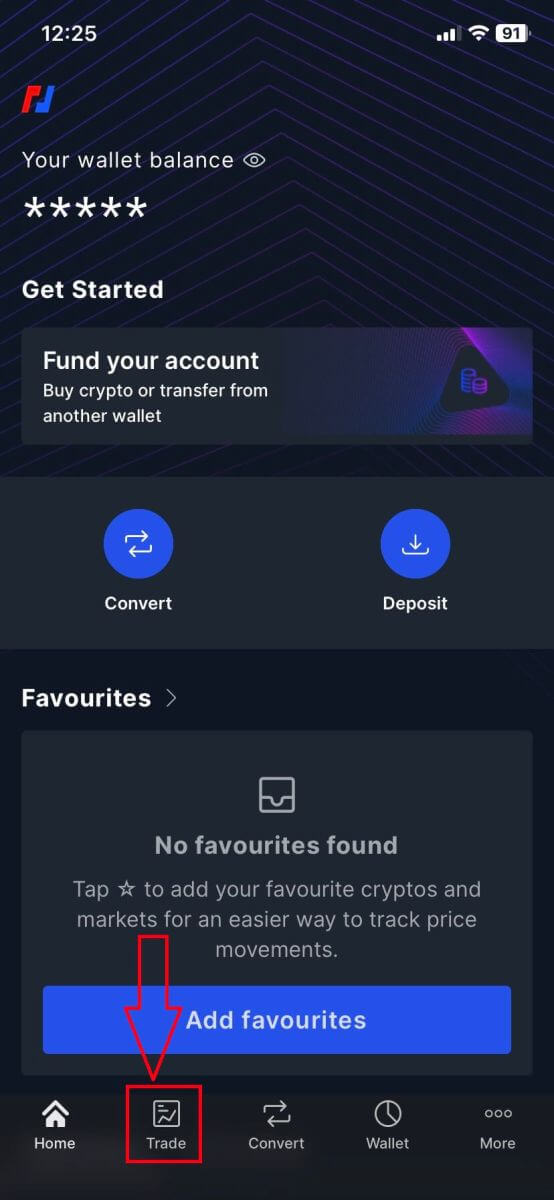
7. Dette er BitMEX ved grensesnittet for handelssiden på mobilen.
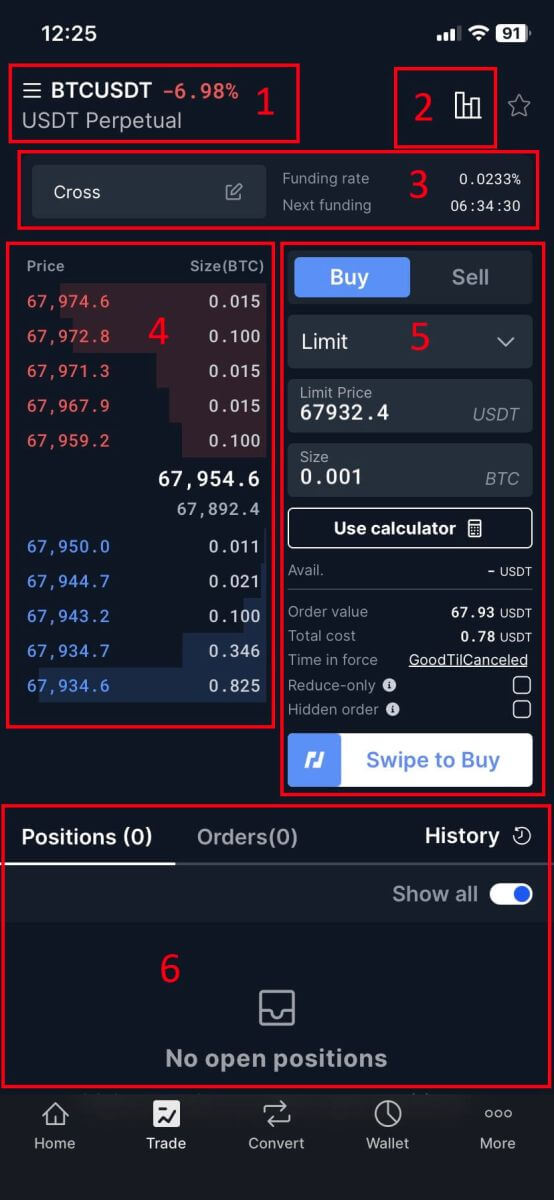
Spot-par :
Spot-par er handelspar der transaksjoner gjøres opp "på stedet", noe som betyr at de utføres umiddelbart til gjeldende markedspris.
Candlestick Chart :
Candlestick-diagrammer representerer visuelt prisbevegelsen til et finansielt instrument, for eksempel en kryptovaluta, over en bestemt tidsperiode. Hver lysestake viser vanligvis åpne, høye, lave og lukkede priser for den tidsrammen, slik at handelsmenn kan analysere pristrender og mønstre
Marginmodus/finansieringsgrad/neste finansiering :
Disse funksjonene er relatert til marginhandel, der tradere låner midler for å øke kjøpekraften.
Marginmodus : Dette indikerer om traderens konto er i marginmodus, slik at de kan låne penger.
Neste finansiering : Dette viser estimert tidspunkt og rate for neste finansieringsperiode i evigvarende futureskontrakter.
Finansieringsrente : I evigvarende futureskontrakter utveksles finansieringsrenter periodisk mellom lange og korte posisjoner for å opprettholde kontraktens pris nær spotprisen til den underliggende eiendelen.
Ordrebok :
Ordreboken er en sanntidsliste over kjøps- og salgsordrer for et bestemt handelspar. Den viser mengden og prisen på hver ordre, slik at handelsmenn kan måle markedssentiment og likviditet.
Kjøp/salg-seksjonen :
Denne delen gir tradere grensesnittet for å legge inn markedsordrer, der ordrer utføres umiddelbart til gjeldende markedspris, eller grenseordrer, der tradere spesifiserer prisen de vil at deres ordre skal utføres til.
Handelshistorikk og åpne ordrer :
Denne delen viser traderens nylige handelsaktivitet, inkludert utførte handler og åpne ordrer som ennå ikke er fylt eller kansellert. Den viser vanligvis detaljer som ordretype, mengde, pris og tidspunkt for utførelse.
- Kjøp/salg:
Hvis du ønsker å starte en kjøps-/salgsordre, skriv inn [Kjøp]/[Selg], [Størrelse] og [Begrensningspris] én etter én i feltet. Til slutt klikker du på [Kjøp]/[Selg] for å utføre bestillingen.
- Eksempel:
Anta at bruker A ønsker å handle BTC/USDT-paret, og har til hensikt å kjøpe 0,0001 BTC med 67810,5 USDT. De legger inn 0,0001 i [Størrelse]-feltet og 67810,5 i [Limit Price]-feltet, og transaksjonsdetaljene konverteres automatisk og vises nedenfor. Ved å klikke på [Kjøp]/[Selg] fullføres transaksjonen. Når BTC når den fastsatte prisen på 67810,5 USDT, vil kjøpsordren bli utført.
9. Klikk på handelsparene. 
10. Velg [Spot] og velg Spot-parene.
11. BitMEX har 2 ordretyper:
- Begrensningsrekkefølge:
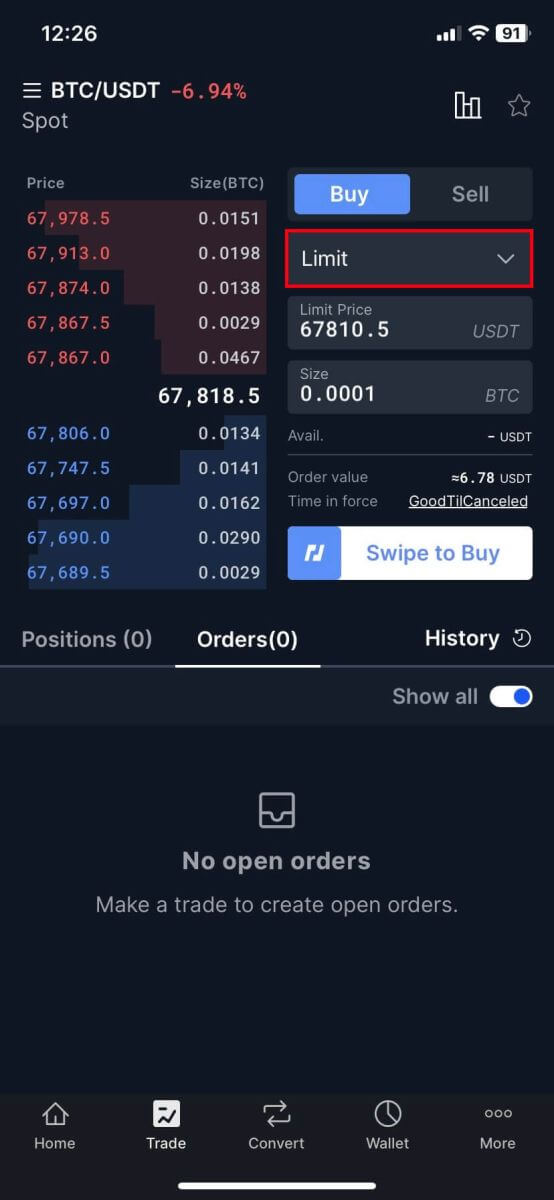
- Markedsordre:
Denne ordretypen vil automatisk utføre handelen til den nåværende beste prisen tilgjengelig i markedet. 
12. Angi [Limit Price] og [Size/Notation] og sveip på [Swipe to Buy]. 
13. Ligner på Salg-delen.
Hva er Stop-Limit-funksjonen og hvordan du bruker den
Hva er en stoppgrenseordre?
En stoppordre kombinerer elementer av både en stoppordre og en grenseordre, og gir mer kontroll over utførelse av handel. Den inkluderer en stopppris, der ordren aktiveres, og en grensepris, som ordren utføres til.
Når eiendelens pris treffer stoppprisen, blir stop-limit-ordren aktiv og plasseres i ordreboken. Deretter, når prisen når grenseprisen, utføres ordren.
Stopppris: Dette er triggerpunktet for stoppgrenseordren. Når eiendelens pris når dette nivået, aktiveres ordren for å kjøpe eller selge til grenseprisen eller bedre.
Limit price: Den utpekte prisen eller potensielt bedre prisen som stop-limit-ordren utføres til.
Det er tilrådelig å sette stoppprisen litt høyere enn grenseprisen for salgsordrer, og skape en buffersone for å sikre utførelse selv om prisene svinger. Omvendt, for kjøpsordrer, kan det å sette stoppprisen litt lavere enn grenseprisen redusere risikoen for manglende utførelse.
Det er viktig å merke seg at når markedsprisen når grenseprisen, behandles ordren som en limitordre. Å sette for høye stop-loss-grenser eller for lave take-profit-grenser kan føre til at ordrer ikke fylles, da markedsprisen kanskje ikke når den angitte grensen.
Oppsummert gir en godt kalibrert stop-limit-ordre en balanse mellom trigger- og utførelsespriser, og optimerer utførelse av handel samtidig som risiko håndteres.
Hvordan lage en stoppgrensebestilling
Hvordan legge inn en stoppgrensebestilling på BitMEX?1. Klikk på [Stopp marked] for å utvide alternativene.
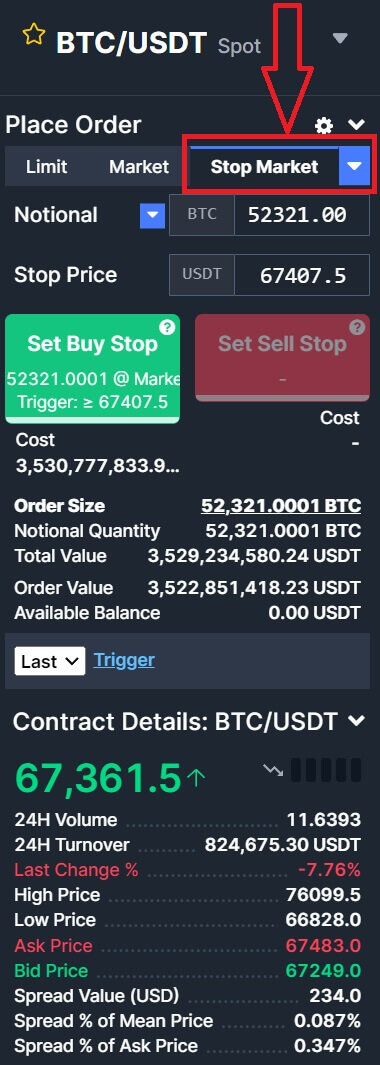
2. Velg [Stoppgrense] for å fortsette.
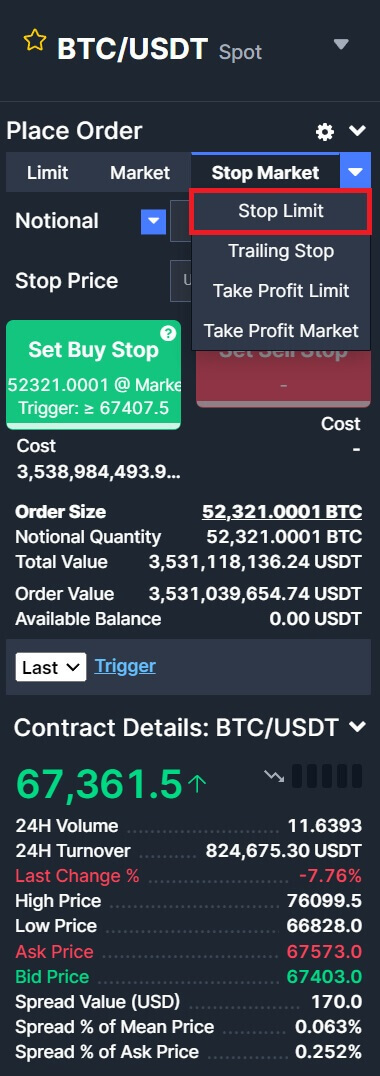
3. Angi [Stopppris], [Limit price] og [Notional] for krypto du ønsker å kjøpe. Klikk på [Angi kjøpsstopp] for å bekrefte detaljene for transaksjonen.
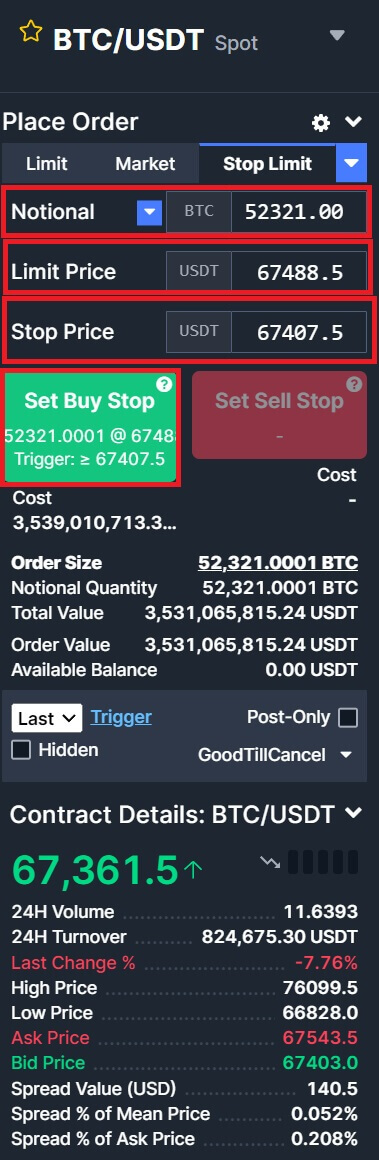
Hvordan kan jeg se mine stop-limit-ordrer?
Når du har sendt inn bestillingene, kan du se og redigere stoppgrensebestillingene dine under [ Bestillingshistorikk ].
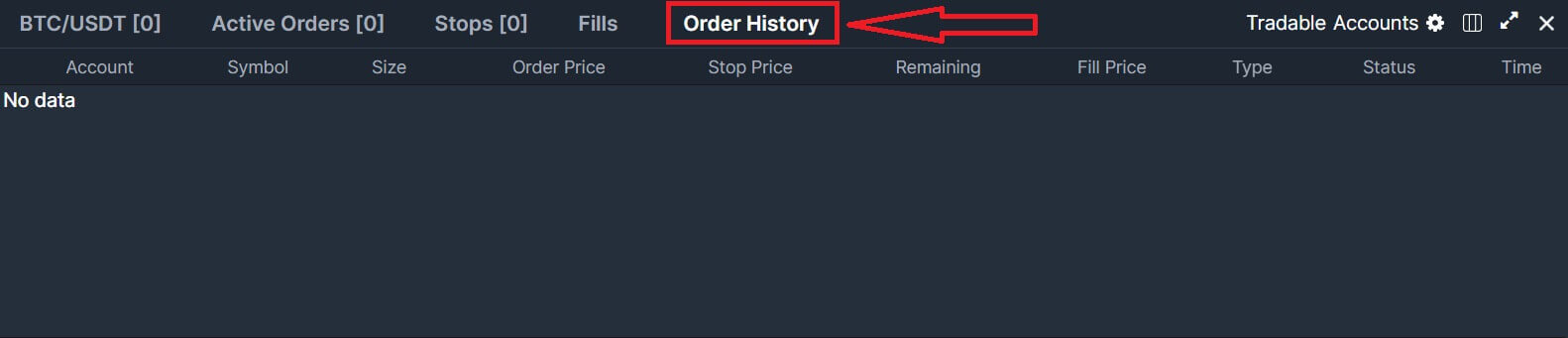
Ofte stilte spørsmål (FAQ)
Hvordan beregnes gebyrene for spothandel?
Når du handler på BitMEX, er det to typer gebyrer: Taker Fees og Maker Fees. Her er hva disse avgiftene betyr:
Taker Honorar
- Mottakergebyr belastes når du legger inn en ordre som utføres umiddelbart til markedspris.
- Disse gebyrene gjelder når du "tar" likviditet fra ordreboken.
- Gebyrbeløpet beregnes basert på passende gebyrnivå.
- BitMEX antar den høyeste avgiften basert på gebyrnivået og låser det totale ordrebeløpet pluss gebyrer.
Produsentavgifter
- Produsergebyr belastes når du legger inn en ordre som ikke utføres umiddelbart, men som i stedet tilfører likviditet til ordreboken.
- Disse avgiftene gjelder når du "gjør" likviditet ved å legge inn en limitordre.
- Gebyrbeløpet beregnes basert på passende gebyrnivå.
- BitMEX antar den høyeste avgiften basert på gebyrnivået og låser det totale ordrebeløpet pluss gebyrer.
Eksempelscenario
Anta at du vil legge inn en kjøpsordre på 1 XBT (Bitcoin) til en grensepris på 40 000,00 USDT (Tether).
- Før handelen utføres, sjekker systemet om du har tilstrekkelig saldo til å dekke handelen.
- Basert på gebyrsatsen på 0,1 %, må du ha minst 40 040,00 USD i lommeboken for å sende inn denne handelen.
- Hvis det faktiske gebyrbeløpet, når bestillingen er fylt, viser seg å være lavere enn de opprinnelig antatte gebyrene, vil differansen bli refundert til deg.
Hvordan belastes gebyrene for spothandel?
BitMEX spotgebyrer belastes i sitatvalutaen. Dette betyr at gebyrene tas fra valutaen du bruker når du kjøper og valutaen du mottar når du selger. For eksempel, hvis du la inn en bestilling for å kjøpe XBT med USDT, vil gebyrene dine bli belastet i USDT.
Er ROE min realiserte PNL?
Avkastning på egenkapital (ROE) er ikke det samme som Realisert PNL (Profit and Loss). ROE måler den prosentvise avkastningen på handelskapitalen din, tar hensyn til virkningen av innflytelse, mens PNL representerer den faktiske økonomiske gevinsten eller tapet fra handlene dine. De er relaterte, men distinkte beregninger, som hver gir verdifull innsikt i handelsytelsen din fra forskjellige perspektiver.
Hva er ROE?
ROE er et prosentmål som indikerer avkastningen på din egenkapital. Den viser hvor mye fortjeneste du har tjent i forhold til din opprinnelige investering. Formelen for å beregne ROE er:
ROE% = PNL % * Utnytting
Hva er Realisert PNL?
PNL representerer det faktiske overskuddet eller tapet du har realisert fra dine handler. Den beregnes basert på forskjellen mellom din gjennomsnittlige inngangspris og utgangspris for hver handel, tatt i betraktning antall kontrakter som handles, multiplikatoren og gebyrer. PNL er et direkte mål på den økonomiske gevinsten eller tapet fra dine handelsaktiviteter. Formelen for å beregne det er:
Urealisert PNL = Antall kontrakter * Multiplikator * (1/Gjennomsnittlig inngangspris - 1/Utgangspris)
Realisert PNL = Urealisert PNL - takergebyr + produsentrabatt -/+ finansieringsbetaling
Kan ROE% være høyere enn PNL-verdien?
Det er mulig å se en høyere ROE% enn din PNL fordi ROE% tar hensyn til innflytelsen du har brukt, mens PNL-beregning ikke gjør det. For eksempel, hvis du har en 2 % PNL og du brukte 10x innflytelse, vil ROE % være 20 % (2 % * 10). I dette scenariet er ROE% høyere enn PNL på grunn av effekten av innflytelse.
Tilsvarende, hvis to posisjoner har identiske verdier, men ulike belåningsnivåer, vil posisjonen med høyere belåning vise en større ROE, mens det faktiske PNL-beløpet forblir det samme for begge.
Hvorfor utløste ikke stoppordren min før jeg ble likvidert?
Hvorfor stoppordren din ikke ble utløst før du ble likvidert avhenger av mange faktorer (som ordretype, utførelsesinstruksjoner og markedsbevegelse). Her er noen vanlige årsaker til at posisjoner blir avviklet før stoppordren utløses:
| Tekst | Ordretype Utførelsesinstruksjoner | Grunnen til |
|---|---|---|
Avvist: Stilling under avvikling |
Ordretype: Stop Limit eller Market execs: Siste |
Likvidasjoner er basert på Mark Price. Siden Mark Prisen kan avvike fra Siste Pris, er det mulig for Mark Price å nå din Likvidasjonspris før Siste Pris kan nå Trigger/Stopp Prisen. For å sikre at stoppordren din utløses før du blir likvidert, kan du sette utløserprisen til Mark eller plassere stoppordren lenger fra likvidasjonsprisen. |
Kansellert: Stilling under avvikling Kansellert: Avbryt fra BitMEX hvis det ble kansellert av deg. |
Ordretype: Stoppgrense | Når du legger inn en grensebestilling med stoppprisen og grenseprisen tett sammen, risikerer du i perioder med høy volatilitet at bestillingen din vil bli utløst, sitte i Oderbook og ikke bli fylt. Dette er fordi prisen går forbi grenseprisen din umiddelbart etter at den er utløst og før bestillingen kan fylles. For å forhindre at bestillingen din kommer i ordreboken, er det tryggere å bruke en større spredning mellom stoppprisen og grenseprisen din, da det vil sikre at det er nok likviditet mellom de to prisene til å fylle bestillingen din |
Avvist: Stilling under avvikling Avvist: Utførelse til ordrepris vil føre til umiddelbar avvikling |
Ordretype: Stop Market ingen "execInst: Last" eller "execs: Index" (antyder en triggerpris på "Mark") |
Når en stoppordre er utløst, sendes en ordre til børsen; Men i et marked i rask bevegelse kan brukere oppleve glidning. På grunn av det kan Mark Price nå likvidasjonsprisen før ordren kan utføres. Dessuten, hvis Stop Market-ordren din er i nærheten av Likvidasjonsprisen din, er det spesielt mulig at ordreboken flytter seg til et område der den ikke kan fylles før likvidasjonen når stoppet utløses og markedsordren er plassert. |
Hvorfor har min likvidasjonspris endret seg?
Din likvidasjonspris kunne ha endret seg hvis:
- Du endret innflytelse,
- Du er på tverrmargin,
- Du fjernet/la til Margin fra/til posisjonen manuelt,
- eller margin gikk tapt gjennom finansieringsbetalinger
Hvorfor ble jeg likvidert hvis prisen på diagrammet ikke nådde min likvidasjonspris?
Lysestakene vist på handelsdiagrammet representerer den siste prisen på kontrakten og den lilla linjen på diagrammet representerer indeksprisen. Markeringsprisen, som posisjoner blir likvidert med, vises ikke på diagrammet, og det er derfor du ikke ser at likvidasjonsprisen din er nådd.
For å bekrefte at Mark Price har nådd din Likvidasjonspris.
Hvorfor ble bestillingen min kansellert/avvist?
Hvor kan jeg se årsaken til at bestillingen min ble kansellert?
For å se hvorfor bestillingen din ble kansellert/avvist, kan du se Tekst- kolonnen på Ordrehistorikk-siden. Klikk på? ikon for å vise hele teksten: Hvis du vil dobbeltsjekke om bestillingen din virkelig oppfylte kravene for den teksten (for eksempel "had execInst of ParticipateDoNotInitiate"), kan du holde musepekeren over Type -verdien i Ordrehistorikk- fanen på Trade side. Den vil fortelle deg alle instruksjonene/detaljene du har konfigurert for den bestillingen.
Hvis du vil dobbeltsjekke om bestillingen din virkelig oppfylte kravene for den teksten (for eksempel "had execInst of ParticipateDoNotInitiate"), kan du holde musepekeren over Type -verdien i Ordrehistorikk- fanen på Trade side. Den vil fortelle deg alle instruksjonene/detaljene du har konfigurert for den bestillingen.
Forklaringer på kansellerte/avviste tekster:
| Tekst | Type og instruksjoner | Grunnen til |
|---|---|---|
| Kansellert: Avbryt fra www.bitmex.com | N/A | Hvis du ser denne teksten, betyr det at bestillingen ble kansellert av deg via nettstedet |
| Kansellert: Avbryt fra API | N/A | Bestillingen ble kansellert av deg gjennom API |
| Kansellert: Stilling under avvikling | N/A | Bestillingen ble kansellert fordi posisjonen din ble avviklet. Alle åpne ordre, inkludert uutløste stopp, vil bli kansellert når en posisjon går i likvidasjon. Når posisjonen din er avviklet, står du fritt til å legge inn nye bestillinger. |
| Kansellert: Bestillingen hadde en øvelse av ParticipateDoNotInitiate | ExecInst: ParticipateDoNotInitiate | ParticipateDoNotInitiate refererer til avkrysningsmerket "Bare post". "Bare post"-ordrer kanselleres hvis de skal fylles umiddelbart. Hvis du ikke har noe imot å bli fylt ut umiddelbart og betale mottakergebyret, kan du bare fjerne merket for denne boksen. Ellers må du endre grenseprisen din for å sikre at bestillingen din ikke blir fylt så snart den treffer ordreboken. |
| Kansellert: Bestillingen hadde execInst av Close eller ReduceOnly, men nåværende posisjon er X | ExecInst: Lukk eller ExecInst: ReduceOnly |
ExecInst: Close refererer til "Close on Trigger"-kontrollen. Hvis "Close on Trigger" eller "Reduce Only" er aktivert for en ordre, vil den bli kansellert hvis den skulle øke posisjonsstørrelsen din. Hvis du ønsker å øke posisjonsstørrelsen, sørg for at du fjerner merket for dette. Ellers må du sørge for at størrelsen på bestillingen tilsvarer størrelsen på den åpne posisjonen din og er i en annen retning. |
| Kansellert: Ordren hadde execInst av Lukk eller ReduserKun, men åpne salgs-/kjøpsordrer overstiger gjeldende posisjon X | ExecInst: Lukk eller ExecInst: ReduceOnly |
I tilfelle du har åpne bestillinger som allerede utgjør mer enn din åpne posisjon, vil vi kansellere bestillingen din i stedet for å la den utløse, da det er en sjanse for at denne bestillingen kan åpne en ny posisjon; lukkeordre forhindrer at dette skjer |
Kansellert: Kontoen har utilstrekkelig tilgjengelig saldo eller Avvist: Kontoen har utilstrekkelig tilgjengelig saldo |
ingen "ExecInst: Close" eller ingen "ExecInst: ReduceOnly" |
Din tilgjengelige saldo er mindre enn den nødvendige marginen for å legge inn bestillingen. Hvis det er en lukkeordre, kan du unngå marginkravet med "Reduce Only" eller "Close on Trigger". Ellers må du enten sette inn flere midler eller justere bestillingen for å kreve mindre margin. |
| Avvist: Utførelse til ordrepris vil føre til umiddelbar avvikling | N/A | Motoren beregnet den gjennomsnittlige fyllingsprisen for bestillingen din og fant ut at den ville trekke inngangsprisen over avviklingsprisen. |
| Avvist: Verdien av posisjon og ordre overstiger posisjonsrisikogrense | N/A | Da stoppet ble utløst, overskred nettoverdien av posisjonen din pluss alle åpne ordrer risikogrensen din. Vennligst les Risk Limit-dokumentet for mer informasjon om dette. |
| Avvist: Ordreprisen er under avviklingsprisen for gjeldende [Long/Short]-posisjon | N/A | Grenseprisen på bestillingen din er under likvidasjonsprisen for din nåværende posisjon. Dette kanselleres ikke automatisk ved innsending fordi vi ikke kan forutsi hva likvidasjonsprisen vil være når bestillingen utløses. |
| Avvist: Feil ved innsending av ordre | N/A | Ved belastningstopper kan vi ikke betjene alle innkommende forespørsel mens vi opprettholder akseptable responstider, derfor implementerte vi et tak på det maksimale antallet forespørsler som kan komme inn i motorkøen, hvoretter nye forespørsler avvises til køen har krympet. Hvis bestillingen din blir avvist av denne grunn, vil du se denne teksten eller meldingen "Systemoverbelastning".
|
| Avvist: Aggressiv grense/tilknyttede bestillinger har overskredet grensene for langt berøringsstørrelse og pris | N/A | Vi beskytter integriteten til markedet mot store aggressive bestillinger som sannsynligvis skyldes en inndatafeil og som kan påvirke prisene sterkt. Dette er referert til som Fat Finger Protection Rule . Hvis du ser denne teksten, bryter bestillingen denne regelen. For mer informasjon om det, vennligst se Handelsregler: Fat Finger Protection |
| Kansellert: Bestillingen hadde timeInForce of ImmediateOrCancel | Type: Limit TIF: ImmediateOrCancel |
Når timeInForce er ImmediateOrCancel , kanselleres enhver ufylt del etter at bestillingen er plassert. |
| Kansellert: Bestillingen hadde timeInForce of ImmediateOrCancel | Type: Marked TIF: ImmediateOrCancel |
Når en markedsordre utløses, beregner motoren en effektiv grensepris for ordren basert på informasjon som kontosaldoen din, for å fullføre nødvendige risikokontroller. Hvis ordren på grunn av likviditet ikke kan utføres før den har nådd den effektive grenseprisen, vil ordren bli kansellert med meldingen du mottok |
| Kansellert: Bestillingen hadde timeInForce of FillOrKill | Type: Limit TIF: FillOrKill |
Når timeInForce er FillOrKill , blir hele ordren kansellert hvis den ikke umiddelbart kan fylles helt når den er utført. |
Hvorfor utløste ikke stoppordren min før jeg ble likvidert?
| Tekst | Type instruksjoner | Grunnen til |
|---|---|---|
Avvist: Stilling under avvikling |
Ordretype: Stop Limit eller Market execs: Siste |
Likvidasjoner er basert på Mark Price. Siden Mark-prisen kan avvike fra den siste prisen, kan Mark-prisen nå din likvidasjonspris før den siste prisen kan nå utløser-/stoppprisen. For å sikre at stoppordren din utløses før du blir likvidert, kan du sette utløserprisen til Mark eller plassere stoppordren lenger fra likvidasjonsprisen. |
Kansellert: Stilling under avvikling Kansellert: Avbryt fra BitMEX hvis det ble kansellert av deg. |
Ordretype: Stoppgrense | Når du legger inn en grensebestilling med stoppprisen og grenseprisen tett sammen, risikerer du i perioder med høy volatilitet at bestillingen din vil bli utløst, sitte i Oderbook og ikke bli fylt. Dette er fordi prisen går forbi grenseprisen din umiddelbart etter at den er utløst og før bestillingen kan fylles. For å forhindre at bestillingen din kommer i ordreboken, er det tryggere å bruke en større spredning mellom stoppprisen og grenseprisen din, da det vil sikre at det er nok likviditet mellom de to prisene til å fylle bestillingen din |
Avvist: Stilling under avvikling Avvist: Utførelse til ordrepris vil føre til umiddelbar avvikling |
Ordretype: Stop Market ingen "execInst: Last" eller "execs: Index" (antyder en triggerpris på "Mark") |
Når en stoppordre er utløst, sendes en ordre til børsen; Men i et marked i rask bevegelse kan brukere oppleve glidning. På grunn av det kan Mark Price nå likvidasjonsprisen før ordren kan utføres. Dessuten, hvis Stop Market-ordren din er i nærheten av Likvidasjonsprisen din, er det spesielt mulig at ordreboken flytter seg til et område der den ikke kan fylles før likvidasjonen når stoppet utløses og markedsordren er plassert. |
Hvorfor ble bestillingen min fylt til en annen pris?
Årsaken til at en ordre kan bli fylt til en annen pris avhenger av ordretypen. Ta en titt på diagrammet nedenfor for å se årsakene til hver:
| Ordretype | Grunnen til |
|---|---|
| Markedsordre | Markedsordrer garanterer ikke en bestemt fyllpris og kan være gjenstand for glidning. Hvis du ønsker å ha mer kontroll over prisen du blir fylt til, anbefaler vi å bruke Limit-bestillinger, da du på den måten kan sette en Limit Price. |
| Stopp markedsordre | En stoppmarkedsordre sier at man er villig til å kjøpe eller selge til markedsprisen når triggerprisen når stoppprisen. Stoppmarkedsordrer kan bli fylt til en annen pris enn stoppprisen hvis ordreboken beveger seg betydelig mellom tidspunktet da ordren utløses og blir fylt. Du kan unngå glidning ved å bruke Stop Limit Orders i stedet. Med Limit-ordrer vil den kun bli utført til Limit Price eller bedre. Det er imidlertid en risiko for at hvis prisen beveger seg kraftig bort fra Limit Price, kan det hende at det ikke er en ordre som matcher den, og den vil ende opp i ordreboken i stedet. |
| Limit Order | Limit Orders er ment å utføres til Limit Price eller bedre. Dette betyr at du kan bli utført til en grensepris eller lavere for kjøpsordrer og til en grensepris eller høyere for salgsordrer. |
Får BitMEX noe kutt i finansieringsgebyret?
BitMEX får ingen kutt, avgiften er helt peer-to-peer. Gebyret betales enten fra lange posisjoner til shorts, eller short posisjoner til longs (avhengig av om gebyrsatsen er positiv eller negativ.)
Hvordan trekke seg fra BitMEX
Trekk ut krypto på BitMEX (nett)
1. Åpne BitMEX-nettstedet og klikk på lommebokikonet øverst til høyre på siden. 
2. Klikk på [Uttak] for å fortsette. 
3. Velg valutaen og nettverket du foretrekker, og skriv inn adressen og beløpet du ønsker å ta ut. 
4. Etter det klikker du på [Fortsett] for å begynne å trekke ut.
Trekk ut krypto på BitMEX (app)
1. Åpne BitMEX-appen på telefonen din, og klikk deretter på [Wallet] på linjen nedenfor.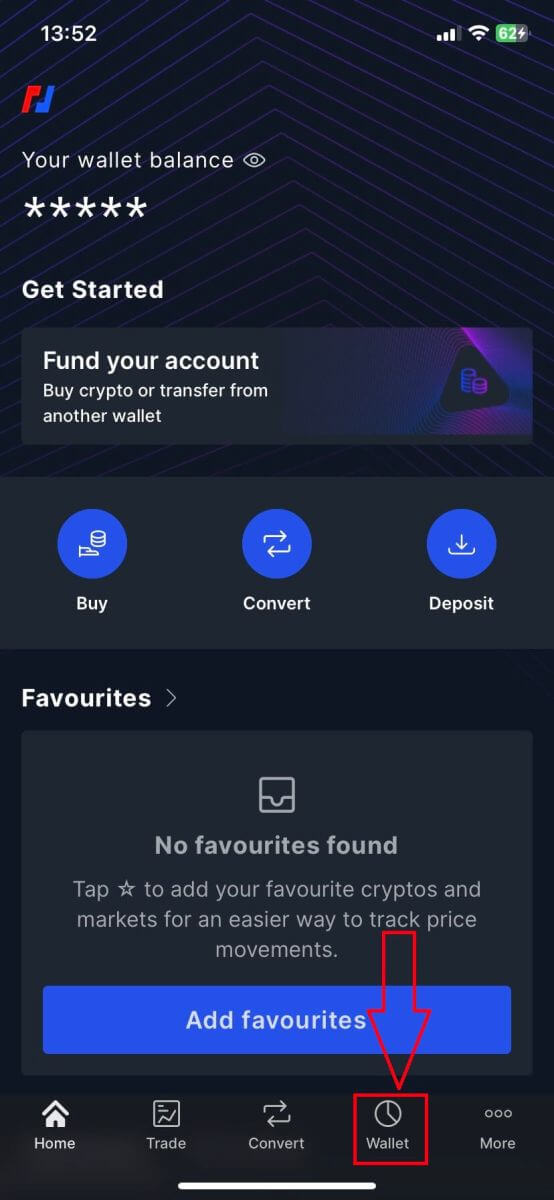
2. Klikk på [Uttak] for å fortsette.
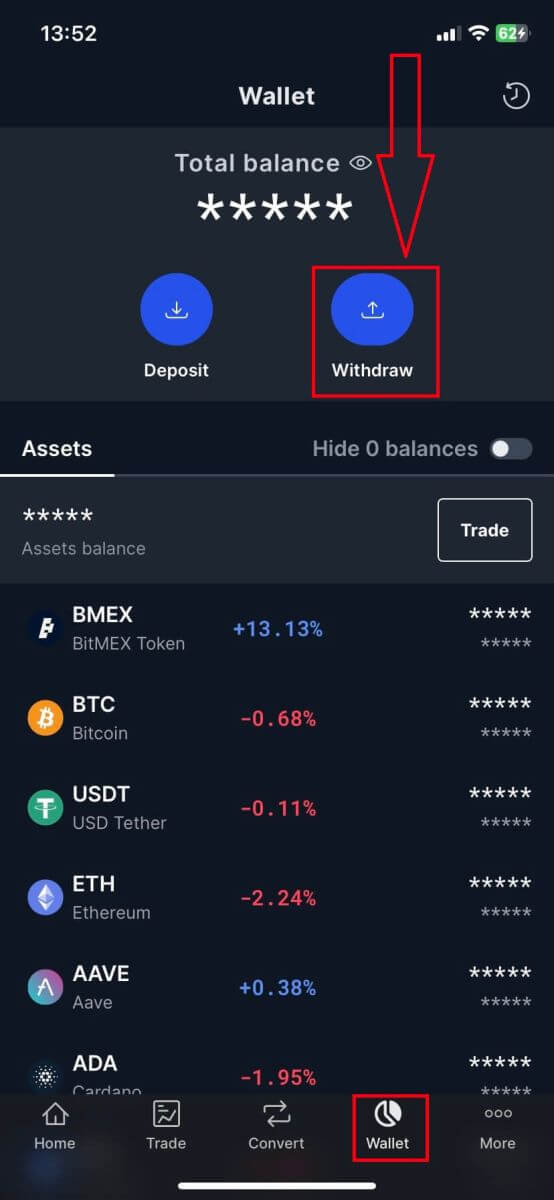
3. Klikk på pilknappen for å legge til adressen du ønsker å ta ut.
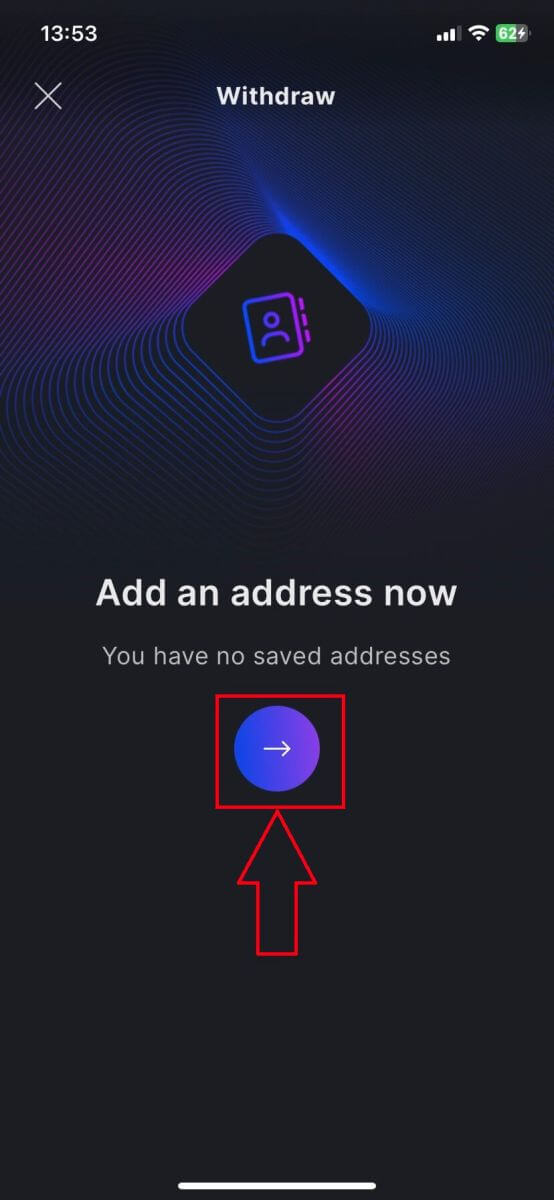
4. Velg kryptotyper og nettverk og skriv inn adressen, og navngi en etikett for denne adressen. Kryss av i boksen nedenfor for en enklere uttaksprosess.
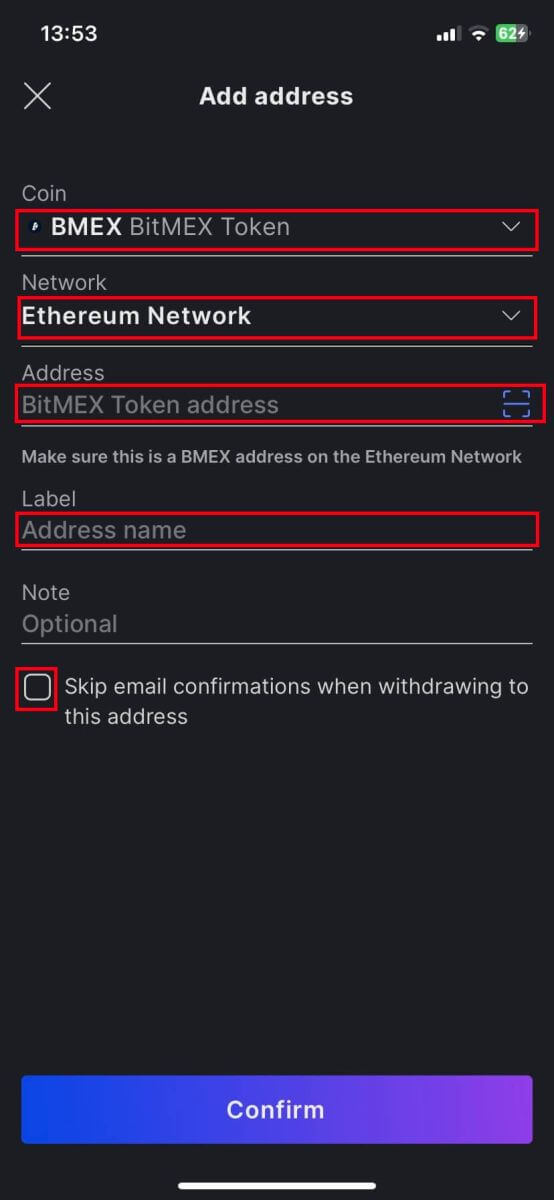
5. Klikk på [Bekreft] for å bekrefte adressen.
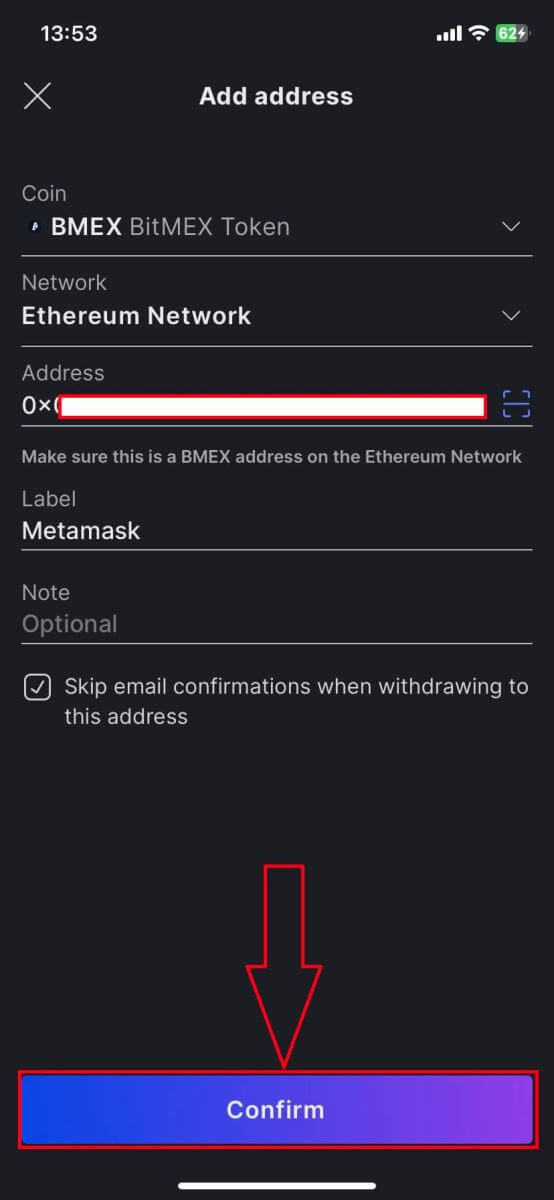
6. Etter det klikker du på [Uttak] en gang til for å begynne å trekke ut.
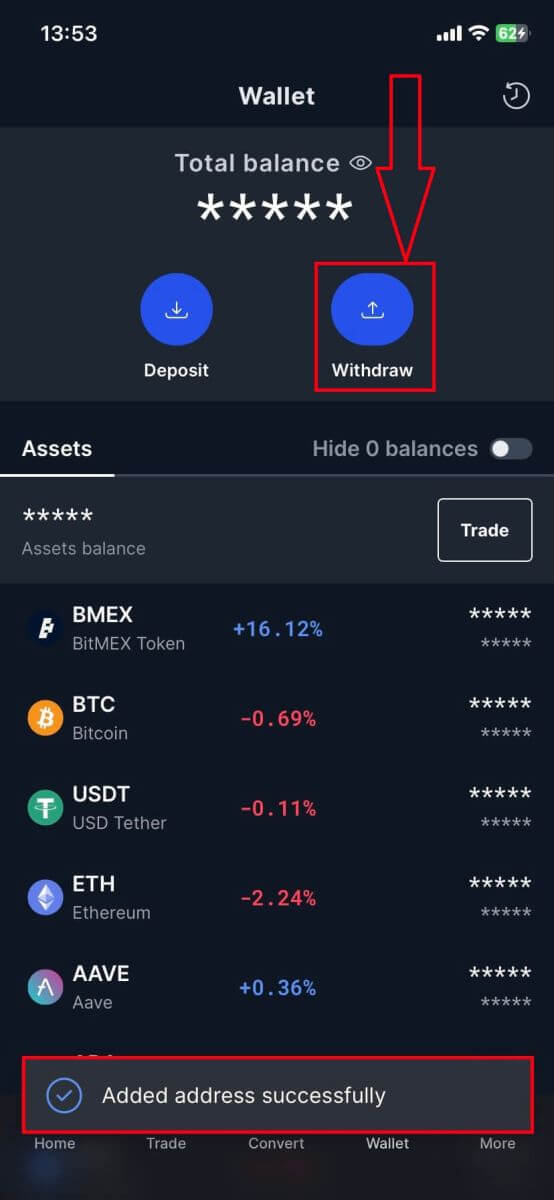
7. Velg adressen du vil trekke deg til.
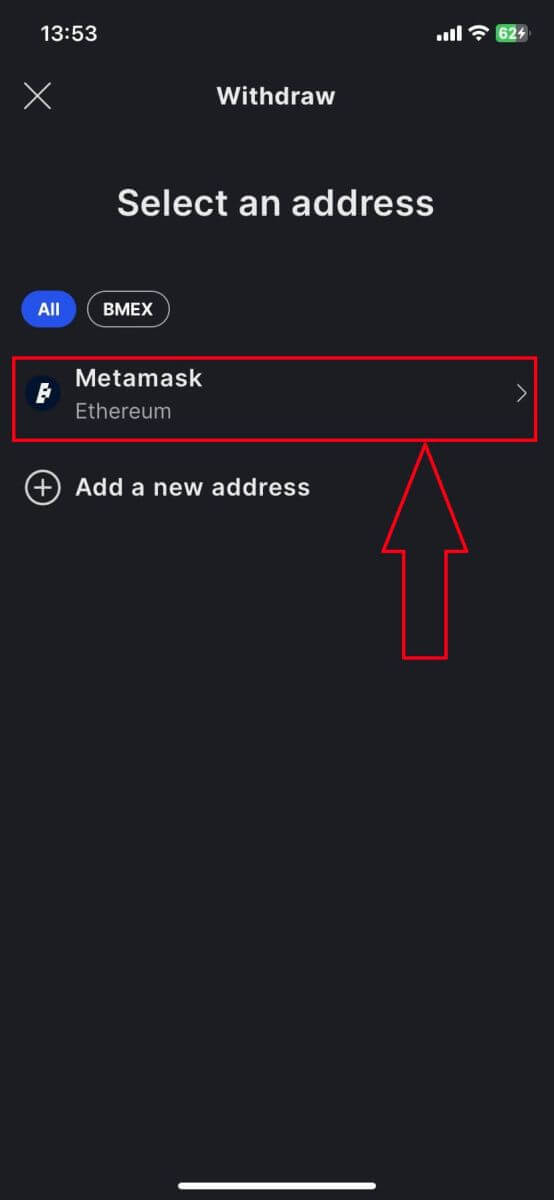
8. På grunn av oppsettet du gjorde før, trenger du nå bare å skrive inn beløpet og deretter klikke på [Fortsett] for å fullføre.
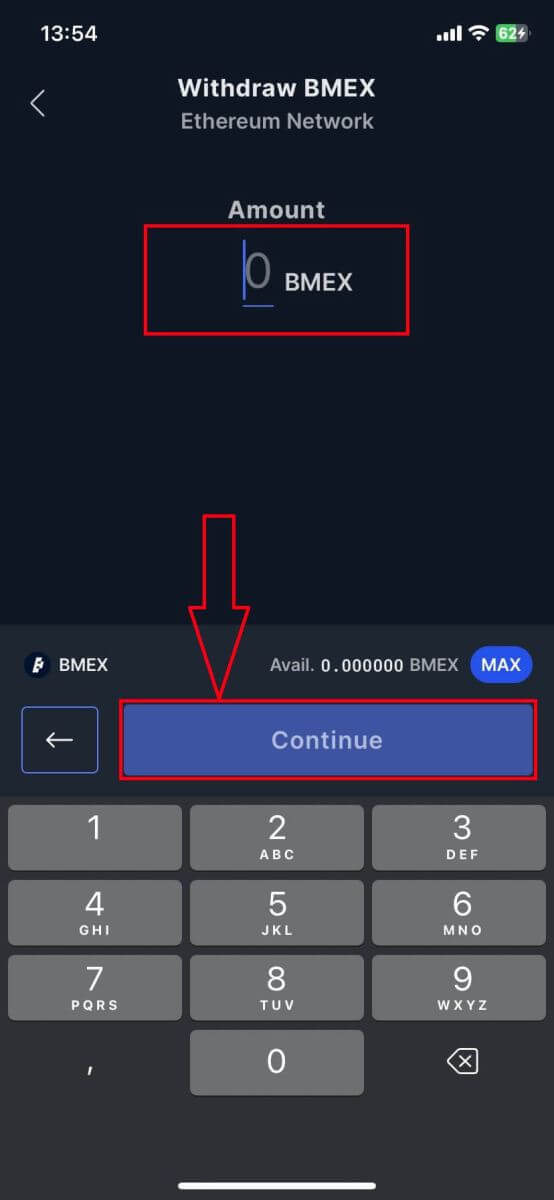
Ofte stilte spørsmål (FAQ)
Hvor er uttaket mitt?
Hvis du har sendt inn en uttaksforespørsel og du lurer på hvorfor du ikke har mottatt pengene ennå, kan du se statusen på Transaksjonslogg-siden for å se hvor den er: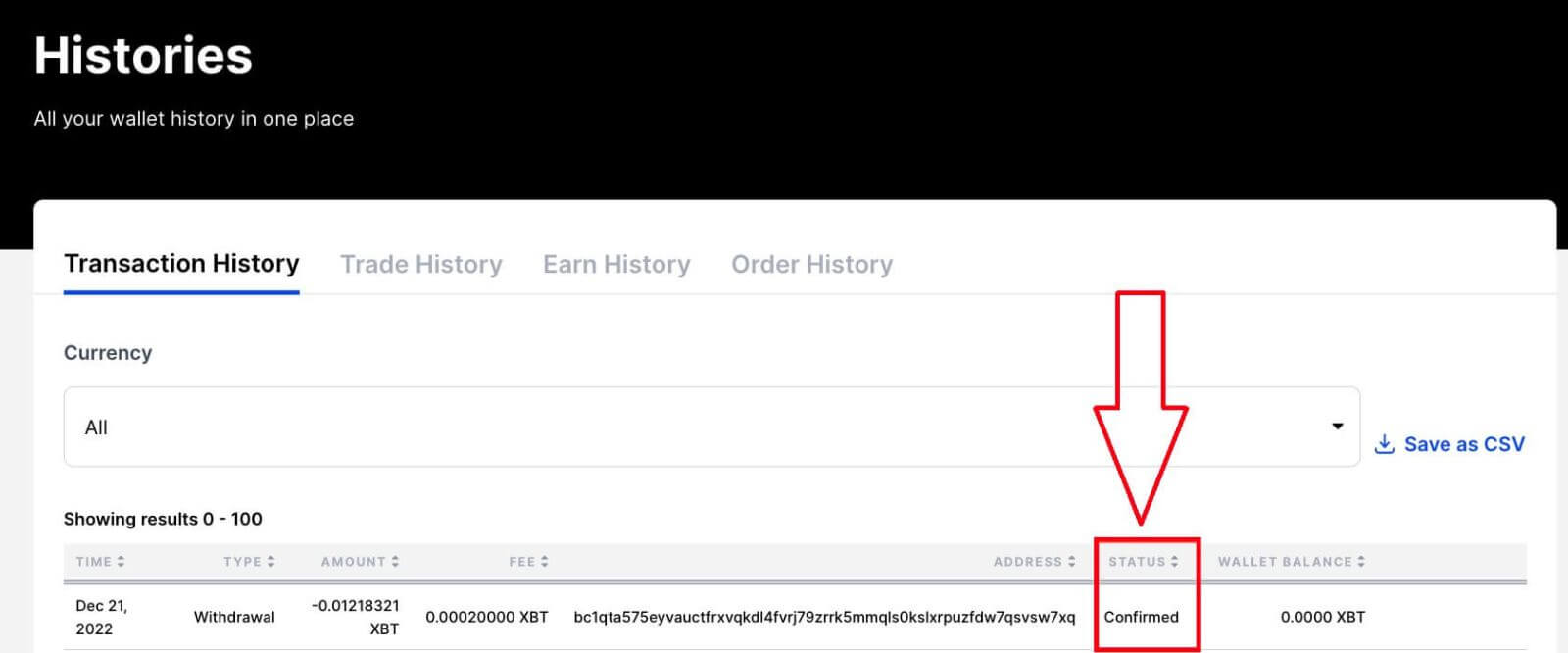
Hva er uttaksstadiene og hva betyr statusene?
| Status | Definisjon |
|---|---|
| Avventer | Uttaket ditt venter på at du skal bekrefte forespørselen med e-posten din. Sørg for å sjekke innboksen din og bekreft den innen 30 minutter etter forespørselen din for å forhindre at den blir kansellert. Hvis du ikke har mottatt en bekreftelses-e-post, se Hvorfor mottar jeg ikke e-poster fra BitMEX? |
| Bekreftet | Uttaket ditt ble bekreftet på din side (via e-posten din hvis det var nødvendig) og venter på å bli behandlet av systemet vårt. Alle uttak, unntatt XBT, behandles i sanntid. XBT-uttak som er mindre enn 5 BTC behandles hver time. Større XBT-uttak eller de som krever ekstra sikkerhetskontroll behandles kun én gang per dag kl. 13:00 UTC. |
| Behandling | Ditt uttak behandles av systemet vårt og vil bli sendt ut snart. |
| Fullført | Vi har sendt uttaket ditt til nettverket. Dette betyr ikke at transaksjonen er fullført/bekreftet på blokkjeden - du må sjekke det separat ved å bruke din transaksjons-ID/adresse på en Block Explorer. |
| Kansellert | Din uttaksforespørsel mislyktes. |
Uttaket mitt er fullført, men jeg har fortsatt ikke mottatt det
Før du kan komme til bunns i hvorfor uttaket tar en stund, må du først sjekke statusen for det er på Transaksjonslogg-siden: 
Hvis statusen ikke sier Fullført , kan du bruke denne veiledningen til å finne ut ut hvor uttaket ditt er og når det vil bli fullført.
Hvis uttaket ditt allerede er fullført hos oss, og du ikke har mottatt det ennå, kan det være fordi transaksjonen for øyeblikket ikke er bekreftet på blokkjeden. Du kan sjekke om det er tilfelle ved å skrive inn TX vist på Transaksjonshistorikk på en Block Explorer.
Hvor lang tid vil det ta før transaksjonen blir bekreftet?
Tiden det vil ta for gruvearbeidere å bekrefte transaksjonen din på blokkjeden vil avhenge av gebyret som betales og gjeldende nettverksforhold. Du kan bruke dette tredjepartsverktøyet for å se en estimert ventetid per betalt gebyr
Hvorfor er mine uttak deaktivert? (Uttaksforbud)
Hvis du har et midlertidig uttaksforbud på kontoen din, kan det skyldes følgende sikkerhetsårsaker:
- Du har tilbakestilt passordet ditt i løpet av de siste 24 timene
- Du har aktivert 2FA på kontoen din i løpet av de siste 24 timene
- Du har deaktivert 2FA på kontoen din i løpet av de siste 72 timene
- Du har endret e-postadressen din i løpet av de siste 72 timene
Tilbaketrekkingsforbudet for disse tilfellene vil automatisk bli opphevet når tidene nevnt ovenfor har gått.
Hvorfor ble uttaket mitt kansellert?
Hvis uttaket ditt ble kansellert, var det sannsynligvis fordi du ikke bekreftet det via e-posten din innen 30 minutter etter at du sendte forespørselen.
Etter å ha sendt inn et uttak, sjekk innboksen din for bekreftelses-e-post og klikk på Vis uttak- knappen for å bekrefte den.
Er det noen uttaksbegrensninger?
Hele din tilgjengelige saldo kan trekkes tilbake når som helst. Dette betyr at urealisert fortjeneste ikke kan tas ut, de må realiseres først.
Videre, hvis du har en kryssposisjon, vil uttak fra din tilgjengelige saldo redusere mengden margin som er tilgjengelig for posisjonen og i sin tur påvirke avviklingsprisen.
Se Margin Term Reference for mer informasjon om definisjonen av tilgjengelig saldo.
Hvordan kansellerer jeg uttaket mitt?
Hvordan du kansellerer uttaket ditt og om det er mulig avhenger av uttakets status, som kan ses på Transaksjonshistorikk-siden: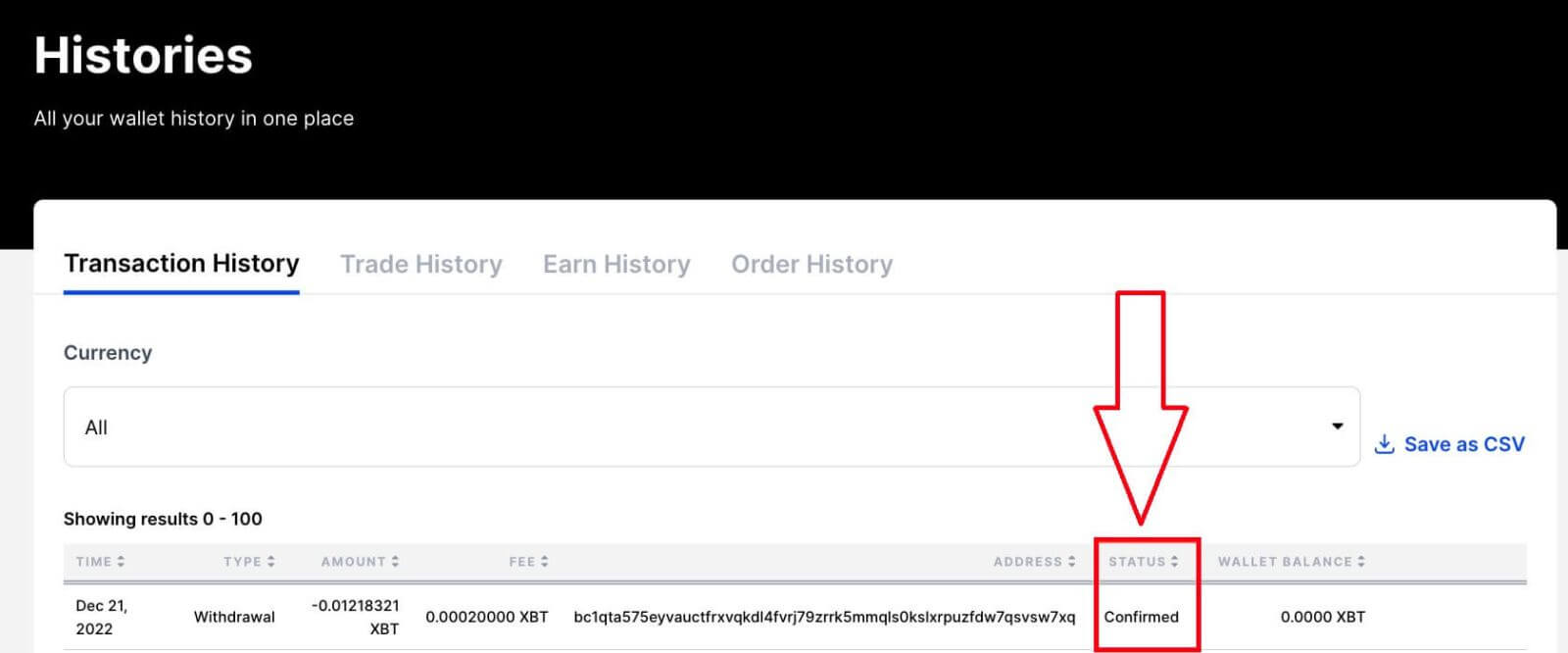
Uttaksstatus |
Handling for å avbryte |
|---|---|
Avventer |
Klikk på Se uttak i bekreftelses-e-posten |
Bekreftet |
Klikk på avbryt dette uttaket i e-postbekreftelsen
|
Behandling |
Kontakt kundestøtte for mulig kansellering |
Fullført |
Kan ikke kanselleres; allerede sendt til nettverket |
Er det et uttaksgebyr?
BitMEX krever ikke et gebyr for å trekke ut. Det er imidlertid et minimumsnettverksgebyr som betales til gruvearbeiderne som behandler transaksjonen din. Nettverksavgiften settes dynamisk basert på nettverksforhold. Denne avgiften går ikke til BitMEX.